Как закрепить или объединить строки или столбцы
Столбцы, строки или ячейки в таблице можно закреплять, скрывать, группировать и объединять.
Как закрепить или открепить строку или столбец
Чтобы при прокрутке таблицы определенные данные оставались на месте, закрепите столбец или строку. Для этого выполните следующие действия:
- Откройте файл в Google Таблицах на компьютере.
- Выберите строку или столбец.
- В верхней части экрана нажмите Вид
Закрепить.
- Укажите, сколько строк или столбцов нужно закрепить.
Чтобы открепить строку или столбец, сначала выберите нужный элемент. Затем в верхней части экрана нажмите Вид Закрепить
Не закреплять строки или Не закреплять столбцы.
Как сгруппировать строки или столбцы или отменить это действие
Чтобы сгруппировать строки или столбцы со схожей информацией, выполните следующие действия:
- Откройте файл в Google Таблицах на компьютере.
- Выделите нужные строки или столбцы.
- В верхней части экрана нажмите «Данные» и выберите один из следующих вариантов:
- Сгруппировать строки
- Сгруппировать столбцы
- Отменить группировку строк
- Отменить группировку столбцов
Чтобы развернуть или свернуть сгруппированные строки и столбцы, нажмите на знак плюса (+) или минуса (-) рядом с ними.
Как скрыть строку или столбец
- Откройте файл в Google Таблицах на компьютере.
- Выберите строки или столбцы.
- Чтобы выделить несколько элементов, нажмите и удерживайте Ctrl (Command на компьютерах с macOS), а затем выберите нужные строки или столбцы.
- Нажмите правой кнопкой мыши на выделенную область. В открывшемся меню выберите Скрыть строку или Скрыть столбец. Скрытые элементы будут отмечены стрелками в заголовках столбцов или в нумерации строк.
Чтобы строка или столбец снова стали видны, нажмите на стрелку там, где они раньше находились.
Статьи по теме
- Как редактировать строки, столбцы и ячейки в таблице
- Как защитить, скрыть или изменить лист
- Список функций Google Таблиц
Эта информация оказалась полезной?
Как можно улучшить эту статью?
How to Hide or Unhide Rows in Google Sheets
Get a different perspective on your data
Updated on November 8, 2021
What to Know
- Select the rows in Google Sheets by holding Shift and choosing the row numbers in the left column to highlight the rows.
- Right-click the highlighted rows. Select Hide rows X-Y to hide the rows. Arrows appear in the left column indicating the hidden rows.
- Unhide the rows by positioning the pointer over one arrow. In the arrow bar, choose one of the arrows to unhide the rows.
This article explains how to hide or unhide rows in the desktop version of Google Sheets, which is accessed through a web browser. This instructions do not apply to the Google Sheets mobile app.
Spreadsheets can help you examine information in various configurations to consider different possibilities. If you use Google Sheets, hiding rows is one of the features that help you do this.
In this example, the salespeople are listed from the longest to the shortest time with the company. We want to see sales figures without those of the two most recent hires, Allison and Mike. Here’s how to do it.
-
Open your Google Sheets file as you normally would.
-
Select one or more rows by holding the Shift key and clicking on the numbers in the left column. Here we’ve selected rows 8 and 9. All the data in the row(s) should be highlighted.
-
With the row(s) still highlighted, right-click anywhere in the row(s).
-
From the menu, select Hide rows X-Y, where X and Y represent the numbers of the first and last rows you highlighted. In this example, you choose Hide rows 8-9.
-
You should no longer see the row(s) you selected, but you can see arrows in the numbers of the rows above and below.
-
View your spreadsheet without seeing the information in those rows.
How to Unhide Rows in Google Sheets
When you’re done viewing information with some of the rows hidden, it’s easy to see them again.
-
Open your Google Sheets file as you normally would.
-
Find the arrows in the numbered column to the left, above and below the hidden rows, and hover your pointer over one of them.
-
When the arrow bar appears, click one of the arrows, and the hidden rows become visible.
How to Find Hidden Information in Google Sheets
Another way data can be hidden in Google Sheets is with filters. Say your boss shares a Google Sheets file with you and asks you to run an analysis on information that you just can’t find, even by using the search function. In this example, we’re missing the «Tom» row. It’s possible this is happening because there’s a filter in place.
If you see different coloring (usually dark gray) and filter information above the columns, and different coloring in the numbered column to the left of the rows, you’re dealing with a filter. To reverse this condition, click the X on the right side of the bar with the filter information. Now you should be able to find your «missing» data with no problem.
Another Trick to Try: Freezing Rows in Google Docs
Thanks for letting us know!
Get the Latest Tech News Delivered Every Day
Subscribe
Google Sheets — одно из самых используемых приложений для создания диаграмм, списков и т. д. Почему же оно так популярно? Потому что его интерфейс лишен ненужных иконок и в целом очень прост в освоении. Его функциональность очень удобна и логична, поэтому вам не придется долго изучать программу. Плюсами программы являются ее облачный сервис и то, что вашу работу в режиме реального времени могут просматривать ваши коллеги и даже (если вы разрешите) редактировать и дополнять ее. Такой способ работы очень удобен, особенно если вы работаете удаленно.
Google Sheets подходит как для профессионального использования, так и для личных целей в прежних ситуациях. Однако не все можно узнать идеально с первого раза, и к этому нужно привыкнуть. И если у вас возник вопрос о том, как скрыть ячейку в Google Sheets — то ответ вы найдете в этой статье.
Довольно часто возникает необходимость скрыть какую-либо часть списка или просто упростить их визуально. Кажется, что скрыть ячейку очень просто, но на самом деле, к сожалению, Google Sheets пока не предоставляет такой функции, и неизвестно, появится ли такая возможность в будущем. Однако, тем не менее, существует альтернатива, которая позволяет скрыть либо столбец, либо строку. Или их можно комбинировать. Эта функция применяется ко всем строкам и столбцам. Вы можете скрыть их и открыть снова в любое время, чтобы добавить больше деталей к вашему проекту, презентации и т.д.
Чтобы ваши таблицы не казались загроможденными и вам было удобнее ориентироваться в документе, вы можете скрыть строки с помощью этого руководства:
- Начните с входа на официальный сайт Google Sheets
- Щелкните правой кнопкой мыши заголовок строки или столбца. Или можно использовать стрелку, расположенную в строке или заголовке столбца
- Выберите Скрыть строку или Скрыть столбец
Столбец скрыт от глаз. Ничего не удаляется, и на его значения по-прежнему можно ссылаться в формулах, но они не будут отображаться в электронной таблице.
Для того чтобы снова открыть столбец или строку, необходимо установить курсор в середину столбцов или строк, где скрыта нужная строка или столбец. Например, если вы скрыли столбец B, вы можете найти его между A и C.
Все столбцы и колонки расположены в алфавитном порядке, а строки — в возрастающем числовом порядке. Это означает, что вы не запутаетесь, если вам понадобится найти скрытый столбец.
Когда вы поместите курсор между столбцами или строками, перед вами появятся две стрелки (вниз и вверх или вправо и влево, в зависимости от того, скрываете вы столбец или строку), и вам нужно аккуратно нажать, чтобы эти стрелки стали активными (т.е. имели белый фон позади), а затем просто щелкнуть по любой из них, и вуаля, ваш столбец или строка снова открыты для публичного просмотра.
Как заблокировать ячейки в Google Sheets
Дело в том, что в Google Sheets также нельзя блокировать определенные ячейки, но можно блокировать строки и столбцы. Это очень удобно, особенно когда вы предоставляете другим людям доступ к редактированию таблицы. Чтобы избежать случайных правок, достаточно выполнить следующие действия:
- Выберите диапазон, а затем откройте меню Данные
- Прокрутите вниз до опции «Защищенные листы и диапазоны» и нажмите на нее
- Справа появится боковая панель «Защищенные листы и диапазоны».
- На боковой панели можно добавить дополнительное описание диапазона. Отредактируйте диапазон, чтобы убедиться, что вы защищаете нужные ячейки
- Нажмите на зеленую кнопку Установить разрешения, и появится диалоговое окно Разрешения редактирования диапазона
- Выберите, хотите ли вы ограничить, кто может редактировать диапазон, или предупредить пользователей, которые редактируют диапазон. С помощью этого параметра защиты вы можете выбрать, кто может редактировать защищенный диапазон. По умолчанию редактировать диапазон можете только вы и владелец электронной таблицы, или только вы, если вы являетесь владельцем электронной таблицы. Вы также можете выбрать конкретных пользователей, выбрав параметр «Пользовательский».
- Нажмите Готово
Вот и все о том, как можно управлять ячейками, строками и столбцами Google Sheets.
В Google Таблицах нет универсального решения, позволяющего скрыть столбцы или строки только от определенных пользователей . Они либо скрыты, либо видны и будут одинаковыми для всех пользователей, имеющих доступ к электронной таблице. Тогда есть ли обходной путь? Короткий ответ: да.
Мы можем использовать функцию IMPORTRANGE () для достижения желаемого результата. Функция IMPORTRANGE () в Google Таблицах полезна для импорта диапазона ячеек из указанной электронной таблицы.
Функция IMPORTRANGE () помогает переносить данные с одного листа на другой. Итак, если вы хотите скрыть столбцы или строки от некоторых пользователей, просто импортируйте только соответствующие из них в новую электронную таблицу и поделитесь ими с заинтересованными пользователями. В этом руководстве мы рассмотрим, как использовать функцию для скрытия или отображения выбранных столбцов или строк от определенных пользователей.
Возьмем пример.
Реальный пример сокрытия столбцов или строк от определенных пользователей
Взгляните на приведенные ниже данные, где отдел заработной платы компании собрал данные о сотрудниках:

Здесь они могут использовать QUERY () с функцией IMPORTRANGE () в своих интересах. Эта функция позволяет им вывести на новый лист только необходимые столбцы, и они могут предоставить административному отделу доступ к этому новому листу.

Давайте подробнее рассмотрим компоненты функции, а затем перейдем к подробному описанию использования QUERY () с функцией IMPORTRANGE () для скрытия столбцов или строк только от определенных пользователей.
Анатомия функции Importrange
Итак, синтаксис (то, как мы пишем) функции QUERY () с функцией IMPORTRANGE () следующий:
=QUERY(IMPORTRANGE(spreadsheet_url, range_string), query, [headers])
Давайте посмотрим, что означает каждый термин:
- = чтобы начать с функции, мы должны добавить этот знак.
- QUERY () выбирает диапазоны ячеек, которые вы хотите отобразить, в соответствии с вашими критериями.
- IMPORTRANGE () импортирует значения из ячеек (или диапазонов ячеек) в данной электронной таблице в вашу активную электронную таблицу.
- spreadsheet_url — это ссылка на электронную таблицу, в которой в настоящее время находятся ячейки, которые вы хотите импортировать.
- range_string обозначает ячейки (или диапазоны ячеек), которые будут импортированы. Он состоит из двух частей: имени листа и диапазонов ячеек, разделенных знаком ‘ ! ‘и в двойных кавычках ”“ . Например, «Пример — Введите! A2: D11 ″».
- query дает критерии, на основе которых импортируются данные.
- [headers] — необязательно. Значение по умолчанию «1» дается, если ваши данные имеют заголовки.
Давайте подробно рассмотрим, как скрыть столбцы или строки от определенных пользователей, используя вместе функции QUERY () и IMPORTRANGE () в Google Таблицах.
- Ниже приводится сводка годового повышения заработной платы для десяти сотрудников определенного отдела компании. Начальник хотел бы поделиться информацией с двумя группами аудитории. Во-первых, сами сотрудники, не разглашая окончательной информации о повышении зарплаты. И, во-вторых, высшее руководство, где будет показан поход с учетом выделенного бюджета.
- Теперь создайте новый лист, которым вы будете делиться с пользователями, которые будут ограничивать доступ к данным.
- Добавьте только заголовки столбцов, которые вы хотите отображать для всех сотрудников.
- На новом листе щелкните ячейку A2 . Здесь вы введете формулу, чтобы получить необходимые данные из исходного листа.
- Введите знак равенства ‘ = ‘, чтобы начать функцию, а затем следуйте за именем функции, которым является наш QUERY (), за которым следует IMPORTRANGE (). Обратите внимание, что вы используете функцию IMPORTRANGE () для получения параметра данных для функции запроса.
- Окно автоматического предложения появится для каждой функции. Продолжите, введя первую открывающую скобку ‘ ( ‘. Теперь вы должны увидеть это следующим образом:

- Скопируйте исходный URL-адрес листа и вставьте его в кавычки. И выберите весь диапазон ячеек в качестве второго входа. Убедитесь, что range_string заключен в кавычки. После того, как вы ввели необходимые значения или сделали то, что сделал я, не забудьте закрыть скобки для обеих функций, как показано ниже:
- Если вам будет предложено разрешить доступ для подключения для импорта, нажмите « Разрешить доступ» .
- Если вы все сделали правильно, на новом листе вы должны получить следующий результат.

Как полностью обеспечить ограниченный доступ для определенных пользователей
Теперь умный пользователь может изменить параметр запроса, чтобы получить доступ к данным, которыми вы, возможно, не собираетесь делиться с ним. Чтобы убедиться, что ваш процесс защищен от ошибок, вы можете создать дополнительный лист, который извлекает данные из нового листа, который вы только что создали, и вместо этого делитесь им. Таким образом, у пользователя нет возможности извлекать какие-либо данные, которых нет на этом теперь «промежуточном» листе.
Конечно, если вы хотите иметь ограниченное представление нескольких групп пользователей, вам, возможно, придется управлять большим количеством листов на вашей стороне, что делает его немного громоздким.
Теперь у вас есть желаемый результат. Поделитесь этим листом со всеми сотрудниками. Вуаля! Вы полностью готовы начать скрывать столбцы или строки от определенных пользователей. ?Я рекомендую поэкспериментировать с функцией QUERY () с функцией IMPORTRANGE (), объединить ее с многочисленными доступными формулами Google Таблиц и посмотреть, что вы можете придумать.
Управление столбцами и строками в Google Таблицах может дать вам эффективные способы просмотра ваших данных. Вот как их заморозить, скрыть, сгруппировать и объединить.
Если есть одна вещь, которую вы хотите узнать, когда дело доходит до работы в Google Таблицах, так это то, как управлять столбцами и строками. Часть манипулирования вашими данными заключается в их эффективном и действенном просмотре. Часто это означает замораживание строки, скрытие столбца или группировку того или иного.
Чтобы помочь вам понять, как управлять столбцами и строками в Google ТаблицыУ GroovyPost есть этот учебник, который проведет вас через все это.
Если вы работаете с длинными электронными таблицами, может быть полезно закрепить верхнюю строку или крайний левый столбец. Это позволяет держать этот столбец или строку в поле зрения независимо от того, как далеко вы прокручиваете. Вы также можете закрепить более одного столбца или строки или те, которые не превышают тот, который вы выбрали.
- Выберите столбец или строку вы хотите замерзнуть. Вы можете сделать это, щелкнув букву столбца или номер строки.
- Нажмите Посмотреть из меню.
- Перейти к Заморозить и выберите во всплывающем меню то, что вы хотите зафиксировать. Меню разделяет строки и столбцы и позволяет выбрать один, два или до текущего столбца или строки.
Чтобы разморозить столбцы или строки, выполните те же действия и выберите Нет столбцов или Нет строк из меню.
Скрыть и отобразить столбцы и строки
Еще один удобный способ работы с листами — скрыть столбец или строку. Вы можете вводить данные в соседние или те, которые находятся далеко друг от друга. Скрытие столбцов или строк не удаляет их, а просто скрывает их от поля зрения и может ускорить ввод данных.
Скрыть один столбец или строку
Щелкните правой кнопкой мыши столбец или строку, которую хотите скрыть, и выберите Спрятать в контекстном меню. Для столбца вы также можете щелкнуть стрелку рядом с заголовком письма, чтобы отобразить меню столбца, и выбрать Скрыть столбец.
Скрыть соседние столбцы или строки
Чтобы скрыть набор соседних столбцов или строк, щелкните первый и перетащите через остальные или щелкните первый, удерживая сдвиг ключ и щелкните последний. Затем щелкните правой кнопкой мыши или используйте меню столбца и выберите Спрятать который также будет отображать буквы столбцов и номера строк, которые вы скрываете.
Скрыть несмежные столбцы или строки
Чтобы скрыть набор несмежных столбцов или строк, щелкните первый и удерживайте Контроль ключ (Windows) или Команда (Mac), щелкая оставшиеся столбцы или строки. Затем щелкните правой кнопкой мыши и выберите Спрятать или используйте меню столбцов. При этом не будут отображаться буквы столбцов и номера строк, как при скрытии соседних столбцов и строк.
Показать столбцы или строки
После того как вы скроете столбцы или строки, вы увидите индикатор со стрелками между другими столбцами или строками. Просто щелкните этот индикатор со стрелкой, чтобы отобразить эти столбцы или строки. Если у вас есть несколько наборов скрытых столбцов или строк, вам нужно будет щелкнуть индикатор стрелки для каждого набора.
Группировка и разгруппировка столбцов и строк в Google Таблицах
У вас могут быть столбцы или строки, которые вы хотите обобщить и сохранить вместе. Например, у вас может быть лист продукта с группой столбцов, содержащих цвета. Вы можете сгруппировать эти столбцы (или строки), а затем свернуть и развернуть группу по мере необходимости.
- Выберите столбцы или строки вы хотите сгруппироваться. Как и при скрытии соседних столбцов или строк, вы можете щелкнуть и перетащить их или использовать сдвиг Клавиша выбора первого и последнего в диапазоне.
- Либо щелкните правой кнопкой мыши или выбрать Данные из меню.
- Выбрать Группа с буквами столбца или номерами строк в группе.
Вы тогда увидите больше знак в затененной области над столбцами или рядом с рядами. Это показывает вам, что у вас есть группа. Щелкните значок знак плюс, чтобы развернуть группа, а затем знак минус, чтобы свернуть Это.
Заметка: Вы можете группировать только соседние столбцы или строки.
Чтобы разгруппировать столбцы или строки, выберите группу либо щелкните правой кнопкой мыши или выбрать Данные в меню и выберите Разгруппировать.
Объединить столбцы и строки
Объединение столбцов или строк — еще один способ управлять ими. Хотя вы должны быть осторожны и уверены, что объединение данных — правильный шаг. В противном случае вы можете потерять данные.
Например, если столбцы или строки, которые вы хотите объединить, содержат разные данные в каждой ячейке, некоторые из этих данных будут перезаписаны. Давайте посмотрим на базовый визуальный сценарий «делать и не делать».
Если бы вы объединили столбцы ниже, вы бы сохранили данные только в самой дальней верхней левой ячейке, потеряв зеленый и красный цвета.
Но если вы объедините столбцы ниже из-за этих пустых ячеек, слияние переместит зеленый и красный под синий, что нам и нужно.
Ключ в том, чтобы убедиться, что слияние — это то, что вы действительно хотите сделать, и обращать внимание на любые получаемые вами предупреждения, прежде чем вы согласитесь на слияние.
Если вы все же продолжите и не получите желаемых результатов, быстро нажмите Отменить кнопку на панели инструментов или редактировать > Отменить из меню.
Чтобы объединить столбцы или строки:
- Выберите столбцы или строки вы хотите объединить, и они снова должны быть рядом.
- Нажмите Формат из меню.
- Спуститься к Объединить ячейки и выберите «Объединить все», «Объединить по горизонтали» или «Объединить по вертикали» во всплывающем меню.
Чтобы отключить объединенные ячейки, выполните те же действия, что и выше, но выберите Разъединить из меню.
Управляйте своими столбцами и строками в Google Таблицах
Если вы хотите сохранить видимую определенную строку, скрыть один или два столбца на короткое время или сгруппировать похожие столбцы или строки вместе, это руководство должно помочь вам в этом.
Хотите сделать еще больше в Google Таблицах? Узнайте, как заблокировать ячейки или скрыть дубликаты в Google Таблицах.
На чтение 3 мин. Просмотров 1.5k. Опубликовано 06.08.2019
Содержание
- Самый простой способ показать больше строк в электронной таблице Документов Google
- Как скрыть строки в Google Sheets
- Как отобразить строки в Google Sheets
- Как найти скрытую информацию в Google Sheets
Самый простой способ показать больше строк в электронной таблице Документов Google
Электронные таблицы помогут вам изучить информацию в различных конфигурациях, чтобы рассмотреть различные возможности. Если вы используете Google Sheets, вам поможет скрыть . Вы можете скрыть столбцы или строки информации, чтобы рассмотреть общую картину без этого конкретного элемента. Недостатком использования этого удобного трюка является то, что вы можете забыть то, что спрятали, а потом удивляться, куда это делось.
Ниже описано, как скрывать и отображать строки в Google Sheets, включая советы для тех ситуаций, когда вам надоело играть в прятки со своими данными.
Еще один трюк, который вы можете попробовать – это заморозка строк
Как скрыть строки в Google Sheets
Иногда вы можете захотеть увидеть информацию в электронной таблице, в которой определенные данные отсутствуют. В этом примере наши продавцы указаны в компании от самого длинного до самого короткого времени. Мы хотим видеть показатели продаж без данных о двух самых последних наймах, Аллисон и Майк. Вот как это сделать.
-
Откройте файл Google Sheets, как обычно.
-
Выберите одну или несколько строк, нажав на номер в левом столбце. Здесь мы выбрали строки 8 и 9. Все данные в строке (ях) будут выделены.
-
Пока строки выделены, щелкните правой кнопкой мыши в любом месте строки.
-
В меню выберите Скрыть строки X-Y (X и Y будут номерами, представляющими первую и последнюю выделенные строки, в данном случае это строки 8-9).
-
Вы больше не увидите выбранные строки, но вы увидите стрелки в числах строк выше и ниже.
-
Теперь вы можете просматривать свою электронную таблицу, не видя информацию в этих строках.
Как отобразить строки в Google Sheets
Когда вы закончили просмотр информации со скрытыми рядами, их легко увидеть снова.
-
Откройте файл Google Sheets, как обычно.
-
Найдите стрелки в пронумерованном столбце слева, над и под скрытыми строками и наведите указатель мыши на одну из стрелок.
-
Когда появится панель стрелок, щелкните одну из стрелок, и скрытые строки станут видимыми.
Как найти скрытую информацию в Google Sheets
Другой способ, которым данные могут быть скрыты в Google Sheets, – это фильтры. Скажем, ваш босс делится с вами файлом Google Sheets и просит вас провести анализ информации, которую вы просто не можете найти, даже используя функцию поиска. В этом примере мы пропускаем строку «Том». Возможно, это происходит из-за наличия фильтра.
Если вы видите разные цвета (обычно темно-серый) и информацию фильтра над столбцами, а также разные цвета в пронумерованном столбце слева от строк, вы имеете дело с фильтром.
Чтобы отменить это условие, просто нажмите X в правой части панели с информацией о фильтре. Теперь вы сможете без проблем найти «пропущенные» данные.
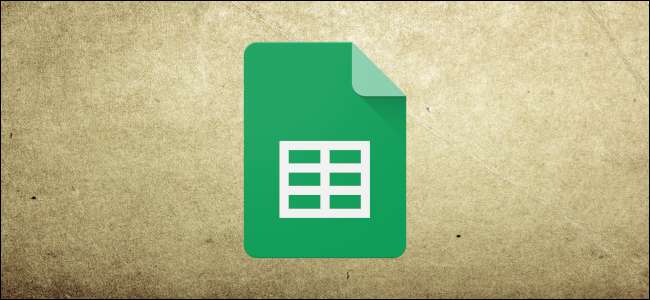
Чем больше количество строк и столбцов в вашей электронной таблице Google Таблиц, тем более громоздкой она может стать. Замораживание или скрытие строк и столбцов может упростить чтение и навигацию по таблице. Вот как.
Закрепить столбцы и строки в Google Таблицах
Если вы фиксируете столбцы или строки в Google Таблицах, они фиксируются на месте. Это хороший вариант для использования с электронными таблицами с большим объемом данных, где вы можете закрепить строки или столбцы заголовков, чтобы облегчить чтение ваших данных.
В большинстве случаев вам нужно закрепить только первую строку или столбец, но вы можете закрепить строки или столбцы сразу после первой. Для начала выберите ячейку в столбце или строке, которую хотите закрепить, а затем нажмите «Просмотр»> «Закрепить» в верхнем меню.
Щелкните «1 столбец» или «1 строка», чтобы зафиксировать верхний столбец A или строку 1. Или нажмите «2 столбца» или «2 строки», чтобы закрепить первые два столбца или строки.
Вы также можете нажать «До текущего столбца» или «До текущей строки», чтобы закрепить столбцы или строки до выбранной ячейки.
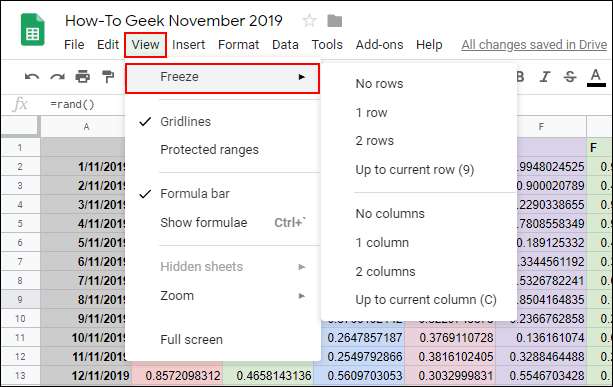
Когда вы перемещаетесь по таблице, замороженные ячейки останутся на месте, чтобы вы могли легко вернуться к ним.
Более толстая серая граница ячейки появится рядом с закрепленным столбцом или строкой, чтобы сделать границу между замороженными и размороженными ячейками четкой.
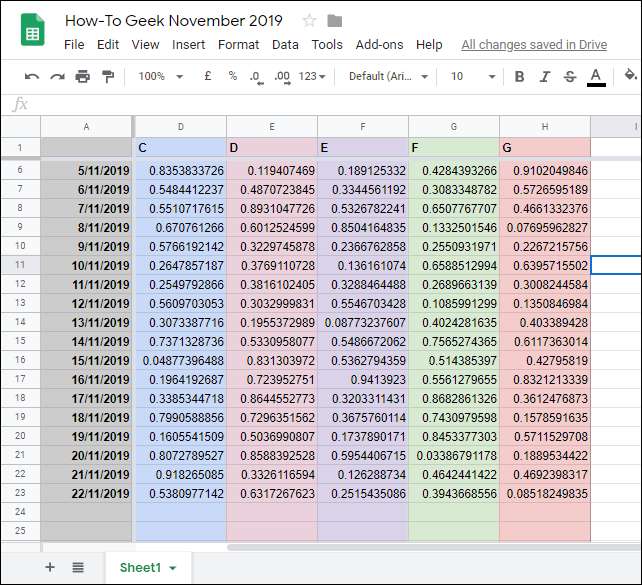
Если вы хотите удалить закрепленные столбцы или строки, нажмите «Просмотр»> «Замороженные» и выберите «Без строк» или «Без столбцов», чтобы вернуть эти ячейки в нормальное состояние.
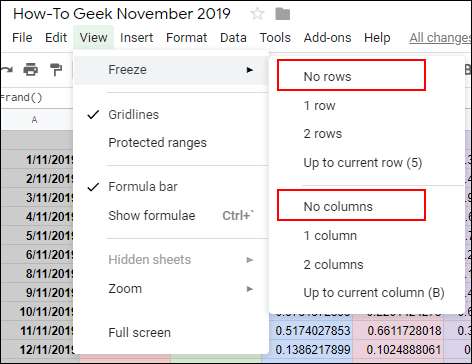
Скрыть столбцы и строки в Google Таблицах
Если вы хотите временно скрыть определенные строки или столбцы, но не хотите полностью удалять их из таблицы Google Таблиц, вы можете скрыть их вместо этого.
Скрыть столбцы Google Таблиц
Чтобы скрыть столбец, щелкните правой кнопкой мыши заголовок выбранного столбца. В появившемся меню нажмите кнопку «Скрыть столбец».
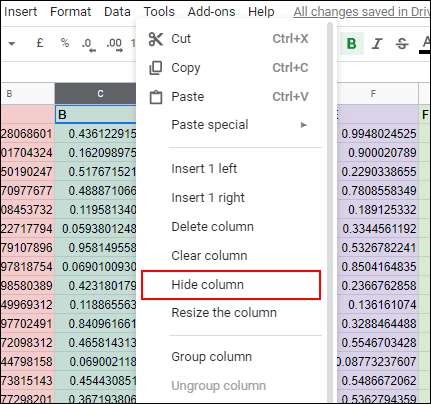
После этого столбец исчезнет из поля зрения, а в заголовках столбцов по обе стороны от скрытого столбца появятся стрелки.
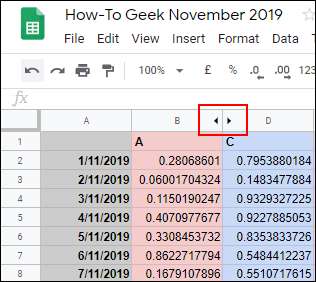
Щелчок по этим стрелкам откроет столбец и вернет его в нормальное состояние. В качестве альтернативы вы можете использовать
быстрые клавиши в Google Таблицах
чтобы вместо этого скрыть вашу колонку.
СВЯЗАННЫЕ С:
Все лучшие сочетания клавиш в Google Таблицах
Щелкните заголовок столбца, чтобы выбрать его, а затем нажмите Ctrl + Alt + 0 на клавиатуре, чтобы скрыть его. Если выбрать столбцы по обе стороны от скрытой строки, а затем нажать Ctrl + Shift + 0 на клавиатуре, впоследствии столбец отобразится.
Скрыть строки Google Таблиц
Подобно описанному выше процессу, если вы хотите скрыть строку в Google Таблицах, щелкните правой кнопкой мыши заголовок строки, которую хотите скрыть.
В появившемся меню нажмите кнопку «Скрыть строку».
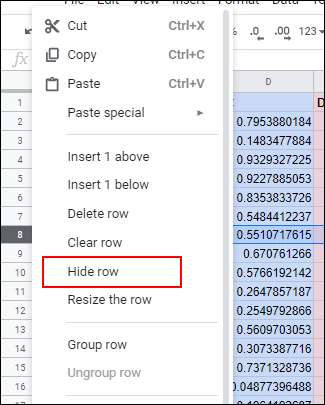
Выбранная строка исчезнет, а в строках заголовков с обеих сторон появятся противоположные стрелки.
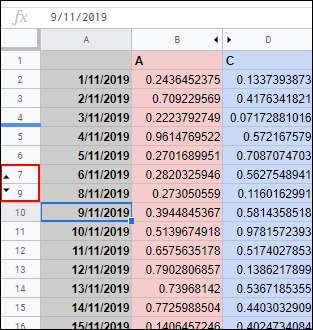
Нажмите на эти стрелки, чтобы отобразить скрытую строку и вернуть ее в нормальное состояние в любой момент.
Если вы предпочитаете использовать сочетание клавиш, щелкните заголовок строки, чтобы выделить его, а затем нажмите Ctrl + Alt + 9, чтобы вместо этого скрыть строку. Выделите строки по обе стороны от скрытой строки и нажмите Ctrl + Shift + 9 на клавиатуре, чтобы потом отобразить ее.















